《Windows Server 2012活动目录管理实践》——2.5 常见问题
本节书摘来自异步社区《Windows Server 2012活动目录管理实践》一书中的第2章,第2.5节,作者: 王淑江 更多章节内容可以访问云栖社区“异步社区”公众号查看。
2.5 常见问题当规划设计一个新网络或部署新服务器时,为服务器选择一个正确的名称是首先需要考虑的问题。需要为新服务器分配简单有效且唯一的名称,并在设计新网络或网络扩展时把服务器的命名约定考虑在内。但有时候可能会出现服务器命名错误或者IP地址设置错误,当把服务器升级为域控制器后才发现错误,需要管理员修改出现错误的服务器名称或者IP地址。
2.5.1 修改域控制器IP地址
本例中,名称为DC的域控制器是网络中第一台域控制器,同时安装“集成区域DNS服务”,既是域控制器又是DNS服务器,通过以下方式确认是否域控制器的IP地址以及DNS服务器地址。
第1步:查看域控制器IP地址
以域管理员身份登录域控制器,通过“ipconfig”命令或者“网络和共享中心”查看当前计算机的IP地址,如图2-75所示。域控制器使用的IP地址为192.168.0.1/24。
第2步:查看DNS服务器地址
以域管理员身份登录域控制器,通过“ipconfig /all”命令查看DNS服务器IP地址,如图2-76所示。DNS服务器使用的IP地址为192.168.0.1。
第3步:更改域控制器IP地址
域控制器新IP地址设置为192.168.0.100/24,DNS服务器地址设置为192.168.0.100,设置参数如图2-77所示。单击多次“确定”按钮,完成新IP地址设置。
通过“ipconifg”命令,查询新IP地址是否生效,如图2-78所示。
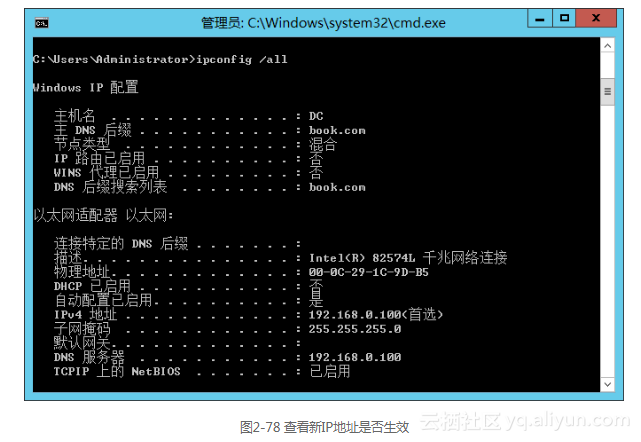
第4步:停止NETLOGON服务
打开“MSDOS命令行”窗口,键入以下命令停止NETLOGON服务。
Net stop NETLOGON
命令执行后,停止NETLOGON服务。
第5步:重新启动NETLOGON服务
键入以下命令启动NETLOGON服务。
Net start NETLOGON
命令执行后,重新启动NETLOGON服务。
命令成功执行后,输出信息如图2-79所示。
第6步:重新注册DNS信息
键入以下命令重新注册DNS信息。
Ipconfig /registerdns
命令执行后,在DNS服务器以新的IP地址重新注册,如图2-80所示。
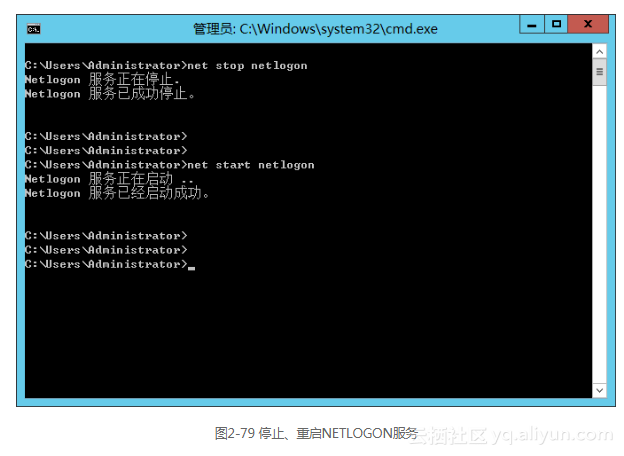
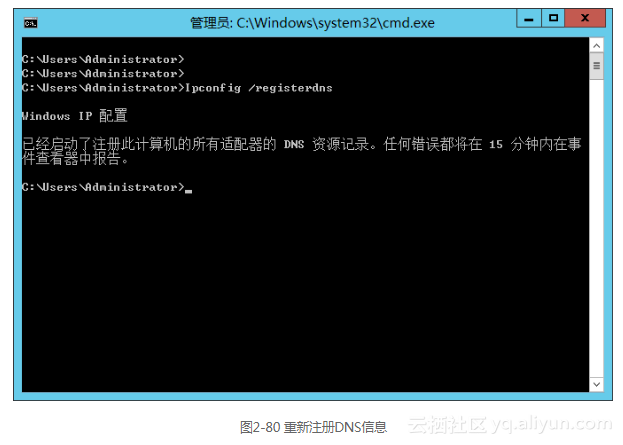
第7步:DNS服务器验证所有新主机记录(A记录)
打开DNS管理控制台,删除所有和原域控制器IP地址相关的A记录,并验证新A记录是否更新成功,和A记录相关的选项包括:
DNS服务器名称→“正向查找区域”→“_msdcs.book.com”→“gc”,如图2-81所示。
DNS服务器名称→“正向查找区域”→“.book.com”选项,如图2-82所示。
DNS服务器名称→“正向查找区域”→“.book.com”→“DomainDnsZones”选项,如图2-83所示。
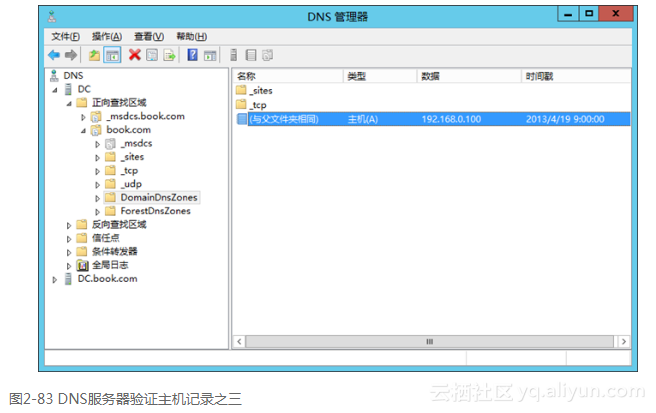
DNS服务器名称→“正向查找区域”→“.book.com”→“ForestDnsZones”选项,如图2-84所示。
第8步:删除并重建“反向查找区域”
如果DNS服务器中部署“反向查找区域”,建议按照以下流程操作。
第1步,删除“反向查找区域”。
第2步,重建“反向查找区域”。
第3步,域控制器重建PTR记录。
第9步:重新启动域控制器
第10步:验证域控制器的状态
域控制器重新启动后,打开“MSDOS命令行”窗口,键入命令“Dcdiag”测试当前域控制器的状态。
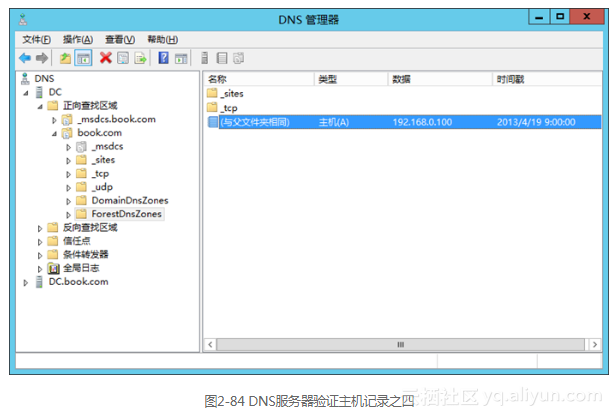
2.5.2 重命名域控制器
重命名域控制器时,需要为域控制器确定一个新的FQDN名称。域控制器计算机账号必须包含更新的SPN属性,域内的权威DNS服务器必须包含域控制器新计算机名的主机记录。新旧计算机名在更新过程中同时存在,直到移除旧的计算机名。这样才可以确保域控制器在重命名时客户端的连接不会因此而中断,直到此域控制器重新启动。
本例中域控制器FQDN名称为dc01.book.com,重命名为dc.book.com。
第1步:验证域控制器的FQDN名称
打开“MSDOS命令行”窗口,键入以下命令。
netdom computername dc01.book.com /enumerate
命令执行后,显示域控制器的FQDN名称,执行结果如图2-85所示,域控制器FQDN名称为dc01.book.com。
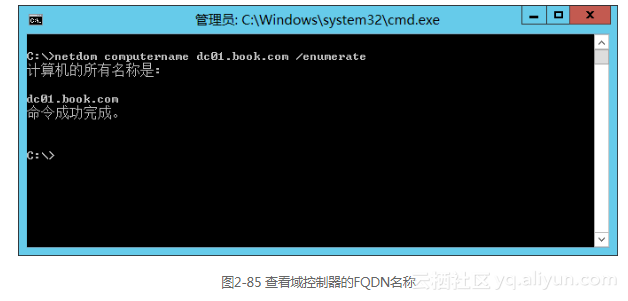
第2步:域控制器添加新FQDN名称
打开“MSDOS命令行”窗口,键入以下命令。
netdom computername dc01.book.com /add:dc.book.com
命令执行后,为域控制器添加新FQDN名称。
该命令更新计算机账户在Active Directory数据库中的服务主体名称(SPN)属性,并在DNS服务器中注册新计算机名资源记录(SRV)。计算机账户SPN值必须复制到该域的所有域控制器,新计算机名DNS资源记录必须同步到该域名的所有授权DNS服务器。如果在删除旧计算机名之前没有进行更新和注册,某些客户端可能无法使用新名或旧名找到目标计算机。
执行命令:
netdom computername dc01.book.com /enumerate
查看域控制器所有可用的FQDN名称,执行结果如图2-86所示。可用的FQDN名称包括dc01.book.com和dc.book.com。
第3步:将新FQDN名称设置为在线模式
打开“MSDOS命令行”窗口,键入以下命令。
netdom computername dc01.book.com /add:dc.book.com 命``` 令执行后,为域控制器添加新FQDN名称。 执行命令:
netdom computername dc01.book.com /makeprimary:dc.book.com
命令执行后,将FQDN名称dc.book.com设置为在线模式。执行结果如图2-87所示。注意,只有重启域控制器后,新FQDN名称才生效。 div img src="https://yqfile.alicdn.com/40addf911cea47c622f0c737e8aaa323f89c5832.png " /divnetdom computername dc.book.com /remove:dc01.book.com
命令执行后,删除原FQDN名称。 执行命令:netdom computername dc.book.com /enumerate
命令执行后,显示域控制器的FQDN名称已经更新为新FQDN名称,如图2-88所示。 div img src="https://yqfile.alicdn.com/5b5f6a82a9ffebc5dc50eace94f6fea9e085c4a2.png" /div 第6步:验证DNS服务器中域控制器的主机记录 打开DNS控制台,选择“DNS服务器名称”→“正向查找区域”→“book.com(域名)”选项,右侧列表中显示所有可用的计算机名称。本例中IP地址为“192.168.的计算机显示两条主机记录,名称为“dc01”的主机记录对应原FQDN名称。右击“dc01”的主机记录,在弹出的快捷菜单中选择“删除”命令,如图2-89所示。命令执行后,删除原主机记录。 div img src="https://yqfile.alicdn.com/da5067fb5832501cf8a6e1737151d38afd38172d.png " /div
选择“DNS服务器名称”→“正向查找区域”→“.book.com”→“_sites”→“Default-First-site-Name”→“_tcp”选项,验证SRV记录是否更新为新FQDN名称,如图2-90所示。 div img src="https://yqfile.alicdn.com/d07b6d7bfbd15b953456e2bccc1b8741a1436e65.png " /div 第7步:验证主机角色所在的域控制器 打开“MSDOS命令行”窗口,键入以下命令查询操作主机角色所在的域控制器。 Netdom query fsmo 命令执行后,显示五种操作主机角色所在的域控制器,如图2-91所示。 确认正确后,成功重命名域控制器。 div img src=" https://yqfile.alicdn.com/669c2e6d05afb9f74640eb8bd19c0b54f14cdb34.png" /div
【Docker最佳实践】Windows上安装Docker及常见问题解决 一、环境准备: 1. window 7 2. 支持“ Hardware Virtualization Technology”,并且,“virtualization ”可用 3. Docker Toolbox (官网地址:https://www.docker.com/products/docker-desktop 阿里云镜像: http://mirrors.aliyun.com/docker-toolbox/windows/docker-toolbox/)【下载最新版本】
产品百科 | RTC Windows SDK 如何进行频道成员管理 本章节为您介绍了频道成员管理的功能简介和实现方法。您可以通过使用 RTC SDK 实现获取远端在线用户列表、查询远端用户信息、查询用户是否在线等功能。
Windows桌面黑屏怎么办?这本手册帮你解决33个常见问题 | 开发者必读(175期) 无论你是新手还是老手,你的Windows系统都会遇到不容易诊断的问题。而当发生这种情况时,你会怎么做?希望本书可以在系统出现问题但是又不知道到底发生了什么以及问题出现在哪里时,为大家提供解决思路和方法,高效的解决问题。
云存储网关使用Windows权限控制管理数据访问权限 Windows权限控制功能是云存储网关在1.1.0版本推出的新特性,旨在给用户提供更加灵活的用户权限配置,满足不同用户的需求,具体来说它能够允许用户进行精细到每个文件或者文件夹粒度的权限控制,能够有效的保证数据安全性。
异步社区 异步社区(www.epubit.com)是人民邮电出版社旗下IT专业图书旗舰社区,也是国内领先的IT专业图书社区,致力于优质学习内容的出版和分享,实现了纸书电子书的同步上架,于2015年8月上线运营。公众号【异步图书】,每日赠送异步新书。
相关文章
- windows开启远程Wmi服务支持
- [Windows 驱动开发] 获取驱动详细信息
- Windows基础
- windows server 2003断开远程之后自动注销用户
- file /usr/lib64/mysql/plugin/dialog.so from install of Percona-Server-server-56-5.6.24-rel72.2.el6.x86_64 conflicts with file from package mariadb-libs-1:5.5.60-1.el7_5.x86_64
- SQL server 存储过程 C#调用Windows CMD命令并返回输出结果 Mysql删除重复数据保留最小的id C# 取字符串中间文本 取字符串左边 取字符串右边 C# JSON格式数据高级用法
- 【IDEA】idea下载插件超时 mac windows
- 《Windows Server 2012活动目录管理实践》——第 1 章 域概述1.1 真实的案例
- 《Windows Server 2012活动目录管理实践》——1.3 常用的计算机概念
- 《Windows Server 2012活动目录管理实践》——第 2 章 部署第一台域控制器2.1 案例任务
- 《Windows Server 2012活动目录管理实践》——2.4 计算机安装“AD DS域服务”前后变化
- 今天没Windows 10新版?原是临推送前被紧急撤回
- Windows Server 2012 R2 创建AD域
- Windows Server 2008关闭internet explorer增强的安全配置
- 外媒称Windows 10是一辆“广告大巴车”
- import cv2出现“ImportError: DLL load failed: 找不到指定的模块” python3.7.4 windows server 2012 r2
- SQL Server SSPI handshake failed报错,sql server修改windows账户密码的影响,sql server订阅发布客户端访问一直报错
- windows上zend server安装 报The server encountered an internal error or misconfiguration and was unable to complete your request -解决方法 摘自网络
- 美国土安全部发警告:尽快卸载QuickTime for Windows
- 如何绕过Windows Server 2008 R2上的身份验证
- 在Windows Server 2012 中安装 .NET 3.5 Framework

